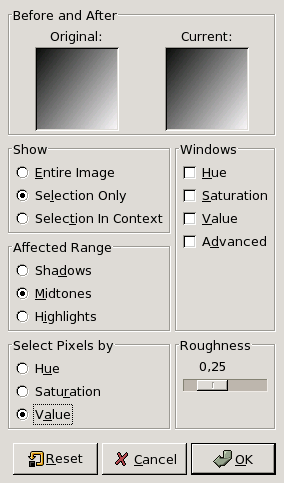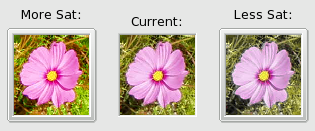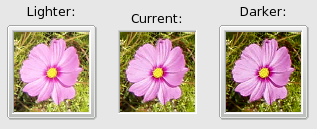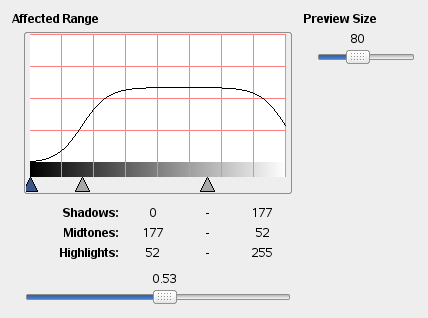Obrázok 16.189. Príklad na filter „Filter Pack (Sada filtrov)“

Pôvodný obrázok

Filter „FilterPack (Sada filtrov)“ aplikovaný (viac Modrej, viac Sýtosti)
Tento nástroj obsahuje súbor jednotných filtrov na úpravu obrázkov. Hoci rovnaké funkcie môžete vykonať pomocou viacerých filtrov, na tomto mieste získate zaujímavý, intuitívnejší prehľad.
- Náhľady Original (Pôvodný) a Current (Aktuálne)
-
V dvoch náhľadoch sú zobrazené obrázky pred a po aplikácii filtra.
- Show (Ukázať)
-
Nastavenie toho, čo chcete v náhľade vidieť:
-
Entire image (Celý obrázok)
-
Selection only (Iba výber): ak v obrázku výber existuje (štandardne je to celý obrázok).
-
Selection in context (Výber v kontexte): výber vo vnútri obrázka.
-
- Windows (Okná)
-
Na výber máte nasledujúce možnosti:
-
Hue (Odtieň) otvára okno s jedným náhľadom na každý z troch primárnych farieb a tri komplementárne RGB farby. Kliknutím na farbu ju pridáte do rozsahu nastaveného posuvníkom Roughness (Drsnosť). Kliknutím na oprotistojacu, komplementárnu farbu, túto farbu odčítate.
-
Saturation (Sýtosť): Obsahuje okno s tromi náhľadmi saturácie: aktuálne, sýtejšie a menej sýte.
-
Value (Jas): Obsahuje tri náhľady s vyšším alebo nižším jasom.
-
Advanced (Pokročilé): Vytvorené neskôr.
-
- Affected range (Ovplyvnený rozsah)
-
Umožňuje nastaviť hodnotu jasu, s ktorou chcete pracovať.
-
Shadows (Tiene): tmavé tóny
-
Midtones (Stredné tóny)
-
Highlights (Odlesk): jasné tóny
-
- Select pixels by (Vybrať pixly podľa)
-
Určuje, čo bude HSV kanál na zvolenom rozsahu ovplyvňovať. Na výber máte nasledujúce možnosti:
-
Hue (Odtieň)
-
Saturation (Sýtosť)
-
Value (Jas)
-
- Roughness (Drsnosť)
-
Týmto posuvníkom nastavíte ako sa bude obrázok meniť, keď kliknete na okno: malými alebo veľkými krokmi (0 - 1).
- Advanced Options (Pokročilé nastavenia)
-
Tieto pokročilé voľby umožňujú pracovať presnejšie s úpravami, ktoré aplikujete na obrázok alebo na veľkosť náhľadu.
- Preview Size (Veľkosť náhľadu)
-
Funguje to podobne ako zoom v náhľade. Normálna hodnota je 80.

Tip Veľkosť náhľadu je často príliš malá. Tento nedostatok môžete kompenzovať tým, že príslušnú časť obrázka zväčšíte a pracujete na nej, napr. tvár na fotografii. Výber uzavriete a presuniete sa do inej časti obrázka.
- Affected range (Ovplyvnený rozsah)
-
Na tomto mieste môžete nastaviť tónový rozsah, ktorý bude filter ovplyvňovať.
Krivka v tomto okne reprezentuje dôležitosť zmien, ktoré na obrázku vykonáte. Vzhľad krivky závisí od nastavených hodnôt pre Affected range (Ovplyvnený rozsah): Shadows (Tiene), Midtons (Stredné tóny) alebo Highlights (Svetlé tóny). Stúpanie krivky môžete nastaviť posuvníkom Roughness (Drsnosť), ktorý nájdete v hlavnom okne pre filter.
Hodnoty môžete nastaviť presnejšie pomocou dostupných ovládačov (posuvníky a trojuholníky).